Ako povoliť, optimalizovať a upraviť NVIDIA G-Sync
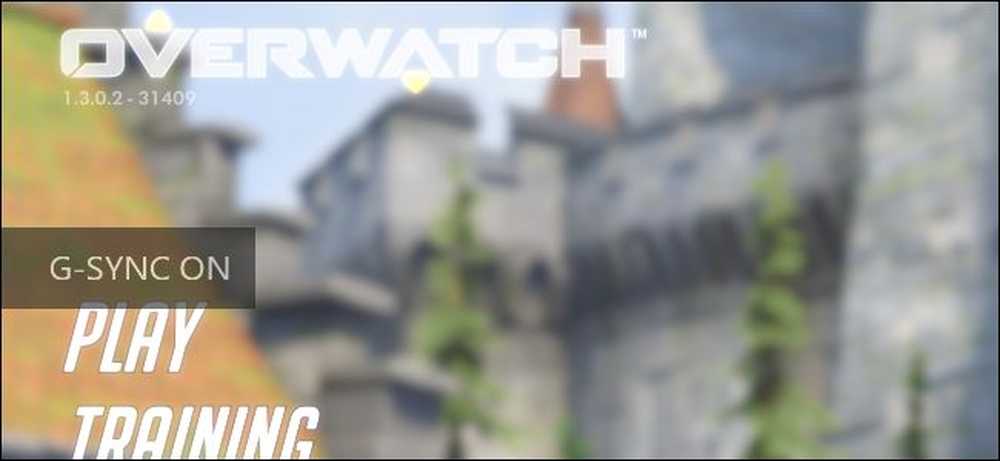
Ak máte grafickú kartu a monitor NVIDIA, ktoré podporujú NVIDIA G-Sync, môžete ju použiť na odstránenie trhania obrazovky a na to, aby hry, ktoré hrajú, vyzerali lepšie.
Čo robí G-Sync
Roztrhnutie obrazovky je tradičným problémom pri hraní hier na PC. Povedzme, že máte monitor s frekvenciou 60 Hz, čo znamená, že dokáže zobraziť 60 snímok za sekundu. Povedzme, že hráte hru náročné na grafiku a vaša grafická karta môže produkovať len 50 snímok za sekundu. Vzhľadom k tomu, že tieto nezodpovedajú dokonale, niekedy uvidíte časť jedného rámca a časť iného, čím vytvoríte artefakt známy ako roztrhnutie obrazovky. To sa môže stať aj vtedy, keď vytlačíte 60 snímok za sekundu, ak grafická karta pošle obrázok do polovice, ktorá ho nakreslí.

V minulosti bolo riešením umožniť vo vašich hrách vertikálnu synchronizáciu alebo funkciu Vsync. Toto zosynchronizuje snímky s monitorom, takže každý snímok je odoslaný na monitor v správnom čase, čím sa eliminuje roztrhnutie obrazovky.
Existuje len jeden problém: vsync bude pracovať len s framerátmi, ktoré sa dajú rozdeliť do obnovovacej frekvencie monitora. Ak je váš monitor 60 Hz, všetko cez 60 snímok za sekundu sa zníži na presne 60 snímok za sekundu. To je v poriadku - to všetko sa môže zobraziť váš monitor. Ale ak prídete do mimoriadne náročnej grafickej časti hry a vaša framerátka sa ponorí pod 60 - dokonca až na 59 snímok za sekundu, vsync ju skutočne rozdelí na 30 snímok za sekundu, takže nevyvolávate roztrhnutie. A 30 snímok za sekundu nie je úplne hladká.
G-Sync od spoločnosti NVIDIA rieši tento problém. Monitory G-Sync používajú adaptívnu obnovovaciu frekvenciu, ktorá sa mení podľa toho, koľko snímok za sekundu sa dostanete do hry, než naopak. Takže vždy, keď sa grafická karta skončí pri kreslení rámčeka, zobrazí sa na monitore, či získate 60 snímok za sekundu, 55 snímok za sekundu alebo iný. Nevidíte roztrhnutie a vaša framerate neklesne do strašnej úrovne. Toto je obzvlášť užitočné pre monitory s vyššou obnovovacou frekvenciou, napríklad 144 Hz.
Jediný úlovok? Potrebujete monitor, ktorý podporuje funkciu G-Sync, pretože na monitore potrebuje čip.
G-Sync je proprietárna technológia, takže vyžaduje monitor s modulom NVIDIA G-Sync vo vnútri. Alternatíva spoločnosti AMD je známa ako FreeSync a spolieha sa výlučne na štandard DIsplayPort bez vlastnej technológie.
Ako povoliť G-Sync na počítači
Ak máte monitor G-Sync a grafickú kartu s podporou G-Sync, budete musieť urobiť trochu nastavenia, aby ste všetko pracovali. Po zapnutí všetkého otvorte ovládací panel NVIDIA na vašom počítači kliknutím pravým tlačidlom myši na pracovnú plochu systému Windows a výberom položky "Ovládací panel NVIDIA" alebo spustením aplikácie "NVIDIA Control Panel" z ponuky Štart.
Hlava na zobrazenie> Nastavenie G-SYNC. Uistite sa, že je začiarknuté políčko "Povoliť G-SYNC". Štandardne je služba G-Sync povolená iba pre hry bežiace v režime celej obrazovky. Pravdepodobne budete chcieť zvoliť voľbu "Povoliť G-Sync pre okná a režim celej obrazovky". To umožní, aby funkcia G-Sync fungovala aj vtedy, keď hrajete hry aj v okne na pracovnej ploche. Po zmene všetkých možností kliknite na tlačidlo Použiť.
Ak máte k počítaču pripojených viac monitorov a iba jeden z nich podporuje funkciu G-Sync, ovládací panel vás prevedie nastavením monitora G-Sync ako primárneho displeja.

ak chcete vedieť, kedy je povolená funkcia G-Sync, môžete z ponuky Ovládací panel NVIDIA z ponuky Zobrazovať> G-Sync indikátor povoliť alebo zakázať prekrytie G-Sync.
Ak je táto možnosť zapnutá, pri aktivácii funkcie G-Sync sa zobrazí prekrytie hry. Pravdepodobne nie je niečo, čo chcete nechať povolené po celú dobu, ale môže vám pomôcť pri riešení problémov a potvrdiť, že služba G-Sync je skutočne povolená a pracuje v hre.

Ako optimalizovať nastavenia v službe G-Sync
Funkcia G-Sync by mala vo väčšine prípadov "jednoducho fungovať", ak ju zapnete v ovládacom paneli NVIDIA. Niektoré hry však obsahujú funkcie, ktoré dokážu obmedziť obnovovací kmitočet G-Sync na nižšiu úroveň, ako je váš monitor schopný zvládnuť.
Napríklad, ak máte monitor s rozlíšením 144 Hz a hráte hru, budete chcieť zaistiť, aby bola hra nastavená na frekvenciu obnovovania 144 Hz pre váš monitor a aby všetky funkcie obmedzujúce FPS, ktoré ju môžu udržiavať pod 144 fps, sú zakázané. Systém Windows by mal byť tiež nastavený na správnu obnovovaciu frekvenciu pre váš monitor s vysokou obnovovacou frekvenciou.
V hrách nezabudnite vybrať maximálnu obnovovaciu frekvenciu monitora, vypnúť Vsync a vypnúť funkciu "limit FPS".
Hra by mala prekryť maximálnu obnovovaciu frekvenciu - 144 snímok za sekundu pre monitor s rozlíšením 144 Hz. Ak je hranica hry nižšia ako táto, obnovovacia frekvencia monitora sa zhoduje s framerátom hry počas hry.

Ako obmedziť vstupnú latenciu v konkurenčných hrách
Ak hráte súťažné hry, možno budete chcieť znížiť latenciu vstupu čo najviac. Ovládací panel NVIDIA vám to umožňuje, ale je to nevýhoda.
Pravdepodobne sa nechcete dotýkať týchto nastavení, ak si v určitej hre nechcete, aby ste mali čo najmenšiu možnú latenciu vstupu. Tieto nastavenia opätovne zavedú roztrhnutie obrazovky, odstránia výhody funkcie G-Sync, ale trochu skrátia latenciu vstupu.
Tu je návod, ako G-Sync bežne funguje: Keď hra dosiahne maximálnu rýchlosť FPS pre váš monitor (144 snímok za sekundu pre monitor s rozlíšením 144 Hz), špeciálna forma Vsync nakopne a obmedzí hru na obnovovaciu frekvenciu monitora. Nebude to viac ako 144 snímok za sekundu. Tým sa zabráni vzniku roztrhnutia obrazovky. Môže však priniesť trochu viac latencie vstupu.
Môžete sa rozhodnúť odstrániť túto latenciu vstupu tak, že hru umožní prekročiť maximálnu obnovovaciu frekvenciu monitora. Keď sa to stane, roztrhnutie obrazovky sa zobrazí, ale hra bude reagovať na vstup trochu rýchlejšie. Je to dôležité len v prípade, že vaša hra môže prekročiť maximálnu obnovovaciu frekvenciu monitora a ak hráte súťažnú hru, v ktorej sa počíta každý malý čas.
Ak chcete nájsť tieto nastavenia, otvorte Ovládací panel NVIDIA a prejdite na položku Nastavenia 3D> Správa nastavení 3D. Kliknite na kartu Nastavenia programu a vyberte hru, ktorú chcete nakonfigurovať. Vyhľadajte nastavenie "Vertikálna synchronizácia" a nastavte ju na hodnotu "Vypnuté". Po dokončení kliknite na tlačidlo Použiť. Táto hra bude teraz môcť prekročiť obnovovaciu frekvenciu vášho monitora. Ak chcete túto zmenu vrátiť späť, vráťte sa tu a vyberte možnosť "Použiť globálne nastavenie (On)" pre hru.

Mohli by ste byť na začiatku zmätení týmito dôvodmi: prečo je Vsync "On" štandardne pre všetky hry v Ovládacom paneli NVIDIA, hoci sme vám povedali,?
Možnosť Vsync v Ovládacom paneli NVIDIA je špeciálny typ VSync, ktorý používa technológiu G-Sync, ktorá sa otvára iba pri vysokých framerátoch. NVIDIA to optimalizovala, aby fungovala s G-Sync. Možnosť Vsync vo vašich hrách je tradičnejší typ, ktorý je najlepšie vypnutý.
Stručne povedané, pravidlo je: Nechajte VSync povolený v Ovládacom paneli NVIDIA, ale zakážte ho v rámci hier. Zakážte ho iba pre jednotlivé hry v Ovládacom paneli NVIDIA, ak potrebujete čo najviac skrátiť latenciu vstupu.




